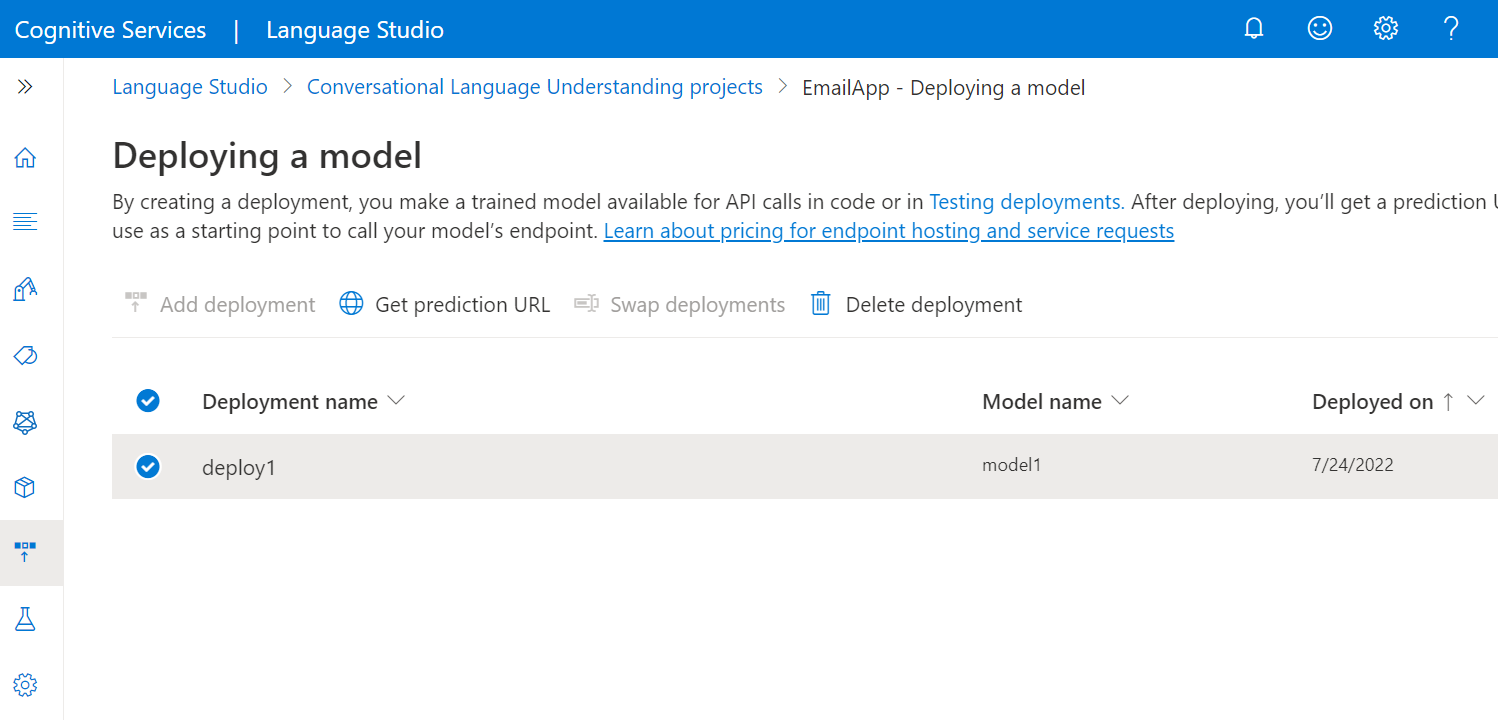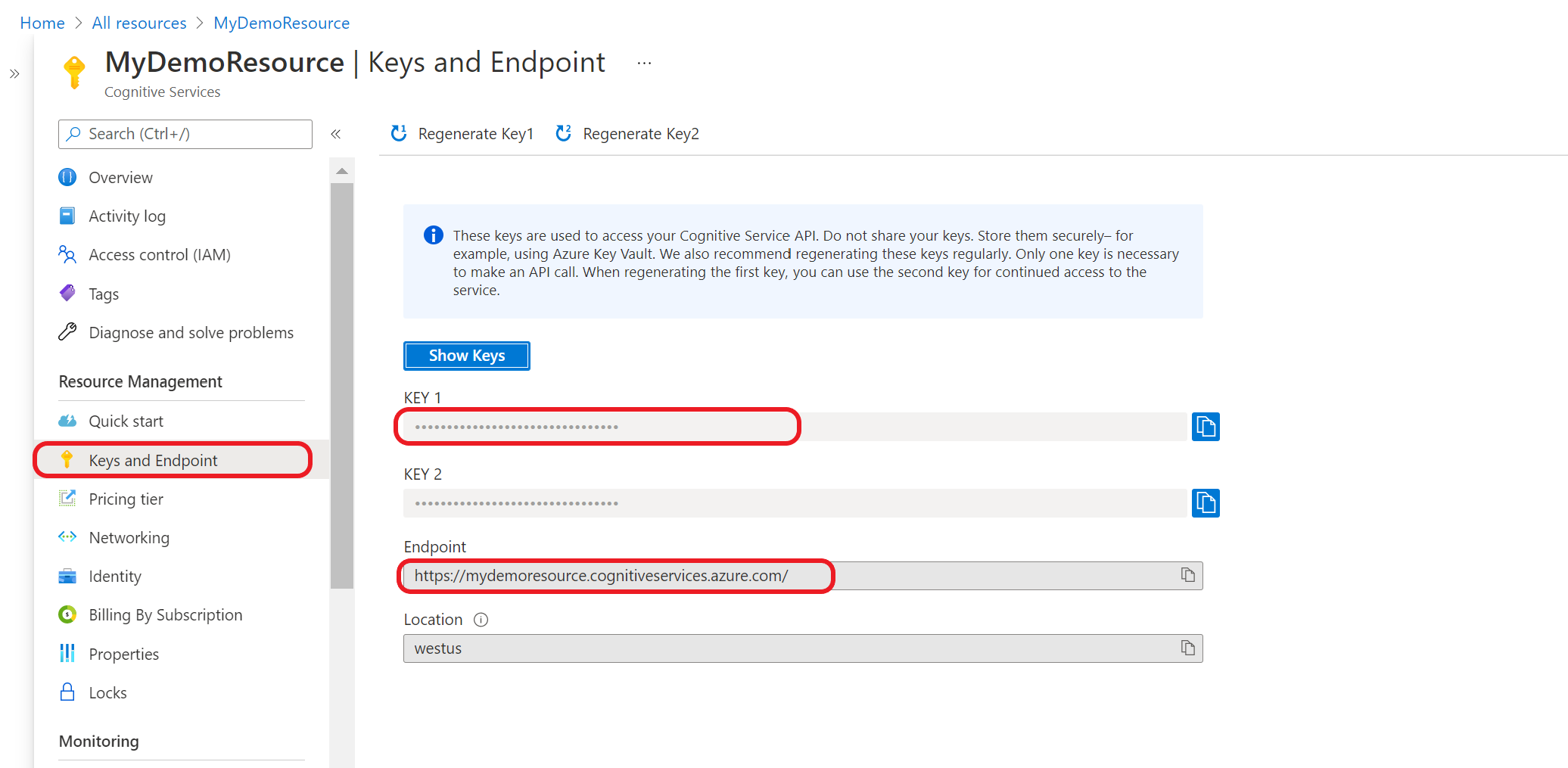Envío de solicitudes de predicción a una implementación
Después de agregar la implementación correctamente, puede consultar la implementación predicciones de intención y de entidades de la expresión en función del modelo asignado a dicha implementación. Puede consultar la implementación mediante programación, a través de la API de predicción o a través de bibliotecas cliente (Azure SDK).
Comprobación del modelo implementado
Puede usar Language Studio para enviar una expresión, obtener predicciones y visualizar los resultados.
Para comprobar los modelos implementados desde Language Studio:
Seleccione Prueba de implementaciones en el menú lateral izquierdo.
En proyectos multilingües, en la lista desplegable Seleccione el lenguaje de texto, seleccione el lenguaje que esté probando de la expresión.
En la lista desplegable Nombre de implementación, seleccione el nombre de implementación correspondiente al modelo que desee probar. Solo se pueden probar modelos que estén asignados a implementaciones.
En el cuadro de texto, escriba una expresión que se va a probar. Por ejemplo, si ha creado una aplicación para expresiones relacionadas con el correo electrónico, puede escribir Eliminar este correo electrónico.
En la parte superior de la página, seleccione Ejecutar la prueba.
Después de ejecutar la prueba, debería ver la respuesta del modelo en el resultado. Puede ver los resultados en la vista de tarjetas de entidades o verlo en formato JSON.
Envío de una solicitud de reconocimiento del lenguaje conversacional
Cuando el trabajo de implementación finalice correctamente, seleccione la implementación que desea usar y, en el menú superior, seleccione Get prediction URL (Obtener dirección URL de predicción).
En la ventana que aparece, copie la URL y el cuerpo de la solicitud de ejemplo en la línea de comandos.
Reemplace
<YOUR_QUERY_HERE>por el texto real que desea enviar para extraer intenciones y entidades.Envíe la solicitud cURL
POSTen el terminal o en el símbolo del sistema. Recibirá una respuesta 202 con los resultados de la API si la solicitud se ha realizado correctamente.